Microsoft Excel je skvělý pro základní i složité výpočty, včetně procentuálních rozdílů. Pokud se snažíte vypočítat procentuální zvýšení nebo snížení na papíře, Excel to dokáže za vás.
Pokud si pamatujete svou školní matematiku, proces výpočtu procent v Excelu je velmi podobný. Zde je návod, jak používat Excel k výpočtu procentuálního zvýšení a snížení. A provádějte další výpočty procent, jako jsou procenta z čísla.
Výpočet procentuálního nárůstu v Excelu
Procentuální nárůst zahrnuje dvě čísla. Základním matematickým postupem pro výpočet procentuálního nárůstu je odečtení druhého čísla od prvního čísla. Pomocí součtu tohoto čísla vydělte toto zbývající číslo původním číslem.
Abychom uvedli příklad, náklady na účet za domácnost stojí v září 100 USD , ale v říjnu 125 USD . K výpočtu tohoto rozdílu můžete použít excelový vzorec =SUM(NEW-STARÝ)/STARÝ nebo pro tento příklad =SUM(125-100)/100 v Excelu.
Pokud jsou vaše čísla v samostatných buňkách, můžete ve vzorci nahradit čísla za odkazy na buňky. Pokud je například fakturovaná částka za září v buňce B4 a částka faktury za říjen v buňce B5, váš alternativní vzorec pro Excel by byl =SUM(B5-B4)/B4 .
Procentuální nárůst mezi zářím a říjnem je 25 % , přičemž toto číslo je ve výchozím nastavení v Excelu zobrazeno jako desetinné číslo ( 0,25 ) pomocí výše uvedeného vzorce.
Pokud chcete tento údaj zobrazit v procentech v Excelu, budete muset nahradit formátování buňky. Vyberte svou buňku a poté klikněte na tlačítko Procentuální styl na kartě Domů v kategorii Číslo .
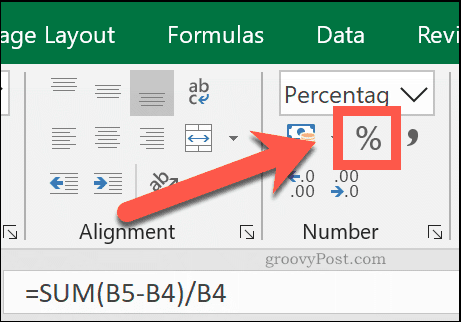
Chcete-li dosáhnout stejného efektu, můžete také kliknout pravým tlačítkem na buňku, kliknout na Formát buněk a poté vybrat Procenta z nabídky Kategorie > Číslo .
Výpočet procentuálního snížení v Excelu
K výpočtu procentuálního poklesu mezi dvěma čísly použijete stejný výpočet jako procentuální nárůst. Odečtete druhé číslo od prvního a poté ho vydělíte prvním číslem. Jediný rozdíl je v tom, že první číslo bude menší než druhé číslo.
Pokračujeme-li ve výše uvedeném příkladu, pokud je účet za domácnost v říjnu 125 USD , ale v listopadu se vrátí na 100 USD , použijete excelový vzorec =SUM(NEW-OLD)/STARÝ nebo v tomto příkladu =SUM(100-125). /125 .
Pokud použijete odkazy na buňky, je-li říjnová fakturovaná částka 125 $ v buňce B4 a listopadová fakturovaná částka 100 $ je v buňce B5 , bude váš Excelový vzorec pro procentuální snížení =SUM(B5-B4)/B4 .
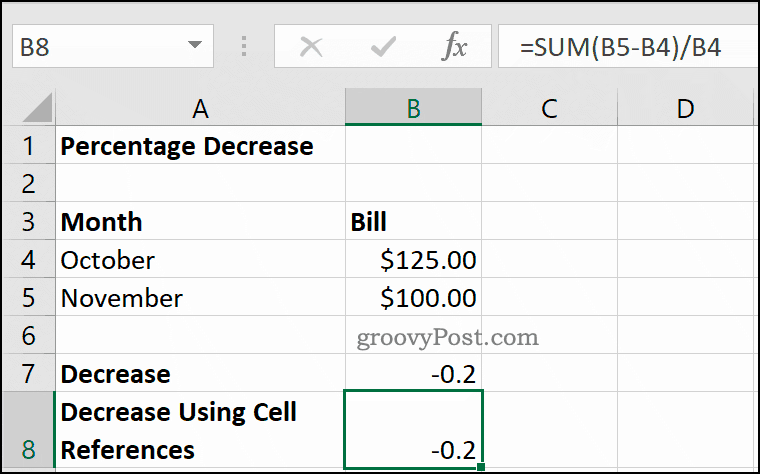
Rozdíl mezi říjnovými a listopadovými údaji je 20 % . Excel to zobrazí jako záporné desetinné číslo ( -0,2 ) v buňkách B7 a B8 výše.
Nastavením typu čísla buněk na Procenta pomocí tlačítka Domů > Styly procent změníte desetinné číslo ( -0,2 ) na procento ( -20 % ).
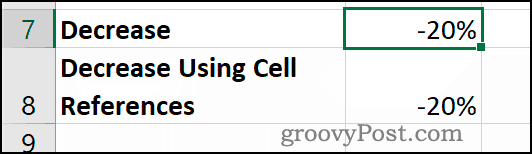
Výpočet procenta jako podílu čísla
Excel vám také může pomoci vypočítat procento jako podíl. To je rozdíl mezi jedním číslem jako vaší kompletní postavou a menším číslem. To vyžaduje ještě jednodušší matematický výpočet než procentuální změnu.
Abychom uvedli příklad, pokud máte dluh ve výši 100 USD a již jste zaplatili 50 USD , pak podíl dluhu, který jste zaplatili (a shodou okolností stále dlužíte), je 50 % . Chcete-li to vypočítat, vydělte 50 x 100 .
V aplikaci Excel by vzorec pro výpočet tohoto příkladu byl =50/100 . Pomocí odkazů na buňky, kde je 100 $ v buňce B3 a 50 $ v buňce B4 , je požadovaný vzorec Excel =B4/B3.
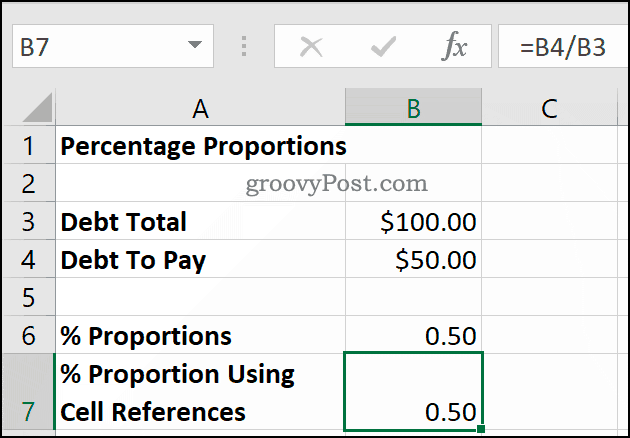
Toto používá pouze operátor základního dělení, který vám poskytne desetinné číslo ( 0,5 ).
Převedením tohoto typu počtu buněk na procenta kliknutím na tlačítko Domů > Styl procenta zobrazíte správné procento 50 % .
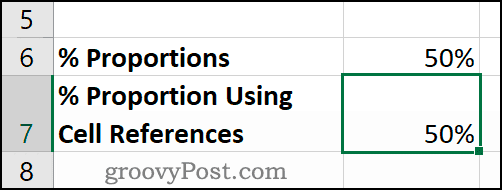
Jak vypočítat procenta z čísla
Výpočet procenta z čísla je něco, s čím se setkáte v každodenním životě. Dobrým příkladem by byla položka na prodej, kde se na původní cenu 200 USD uplatňuje sleva 20 % . Zaměstnanec obchodu by musel vědět, kolik je 20 % z 200 USD. Toto číslo pak mohli odečíst od původní ceny a poskytnout cenu se slevou.
To vyžaduje další jednoduchý matematický výpočet v Excelu. Zde je použit pouze operátor násobení ( * ) a znak procenta ( % ). Chcete-li vypočítat, kolik je 20 % z původní ceny 200 USD , můžete pro výpočet v Excelu použít buď =20 %*20 0 nebo =0,2*200 .
Chcete-li použít odkazy na buňky, kde 20 % je v buňce B4 a původní cena 200 $ je v buňce B5 , můžete místo toho použít vzorec =B4*B5 .
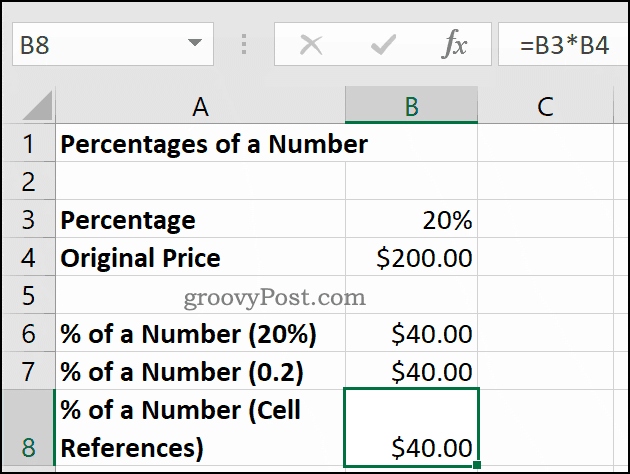
Výsledek je stejný, ať už ve vzorci použijete 20 % , 0,2 nebo samostatné odkazy na buňky. 20 % z 200 USD se rovná 40 USD , jak je uvedeno v buňkách B6 až B8 výše.
Použití Excelu pro komplexní výpočty
Jak ukazuje tato příručka, Excel je skvělý pro jednoduché výpočty, ale poradí si i se složitějšími. Výpočty pomocí funkcí, jako je funkce VLOOKUP , jsou usnadněny díky vestavěnému nástroji pro vyhledávání funkcí.
Pokud s Excelem začínáte, využijte několik tipů Excelu, které by měl znát každý uživatel, a dále zlepšit svou produktivitu.
![[VYRIEŠENÉ] „Tomuto vydavateľovi bolo zablokované spustenie softvéru na vašom počítači“ v systéme Windows 10 [VYRIEŠENÉ] „Tomuto vydavateľovi bolo zablokované spustenie softvéru na vašom počítači“ v systéme Windows 10](https://img2.luckytemplates.com/resources1/images2/image-2750-0408150428174.jpg)
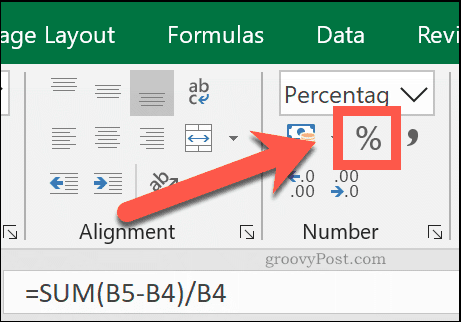
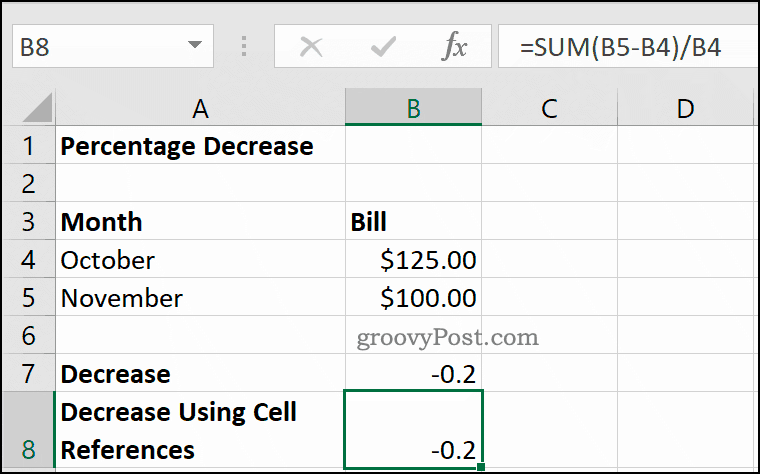
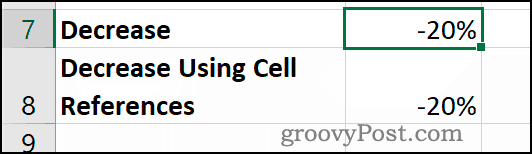
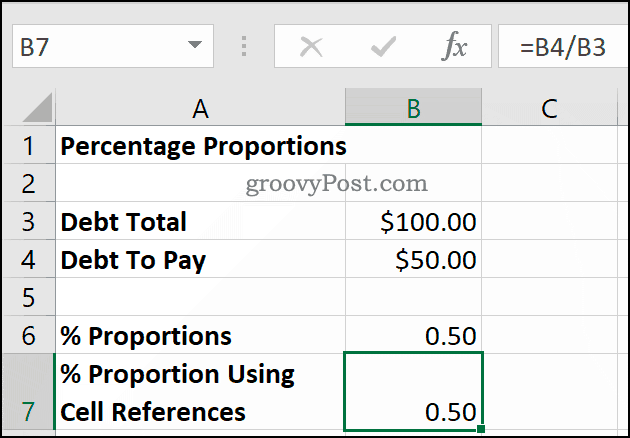
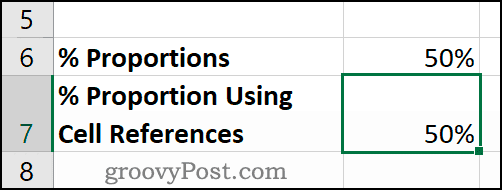
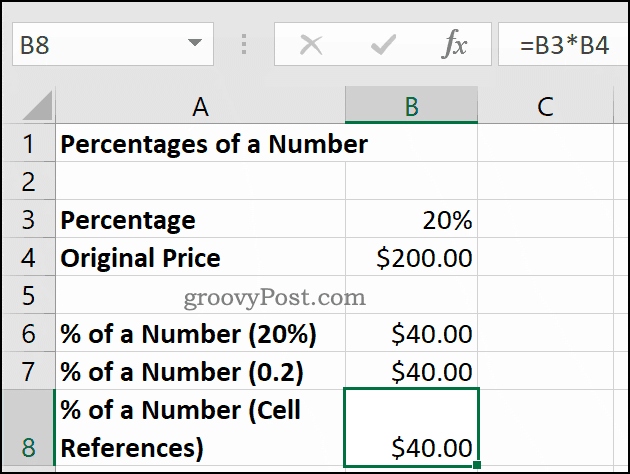

![[OPRAVENÉ] Kód chyby 0x80070035 Sieťová cesta sa nenašla v systéme Windows 10 [OPRAVENÉ] Kód chyby 0x80070035 Sieťová cesta sa nenašla v systéme Windows 10](https://img2.luckytemplates.com/resources1/images2/image-1095-0408150631485.png)






![Chyba 1058: Službu nelze spustit Windows 10 [VYŘEŠENO] Chyba 1058: Službu nelze spustit Windows 10 [VYŘEŠENO]](https://img2.luckytemplates.com/resources1/images2/image-3772-0408151015489.png)